كيفية نقل الصور ومقاطع الفيديو والملفات من الهاتف المحمول إلى الكمبيوتر الشخصي – Android أو iOS
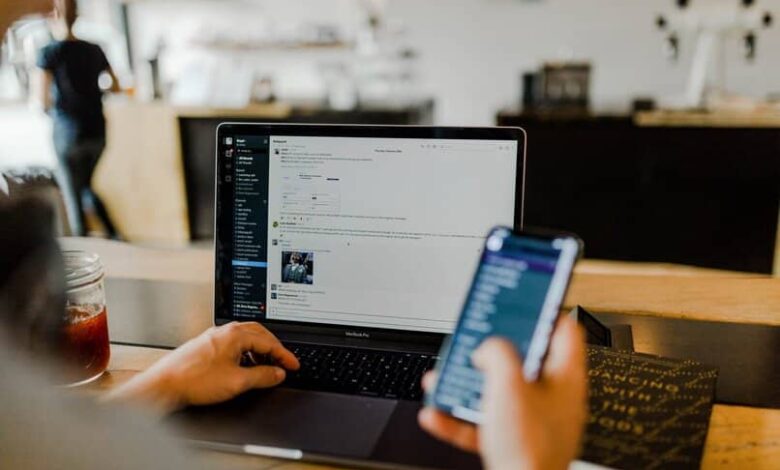
يزداد حجم الملفات يومًا بعد يوم ، لذا يلزم المزيد والمزيد من السعة التخزينية للاحتفاظ بالملفات. على الرغم من حقيقة أن الهواتف المحمولة لديها مساحة تخزين أكبر كل يوم ، فمن الطبيعي أن نرى الحاجة إلى توفير مساحة تخزين عليها. تتمثل إحدى طرق القيام بذلك في نقل ملفاتك المهمة إلى جهاز كمبيوتر.
ما الذي يجب عليك فعله لنقل الملفات من هاتف Android إلى جهاز كمبيوتر؟
تعد مشكلة تحرير المساحة مشكلة شائعة للغاية ، لذلك توجد حلول متعددة لهذه المشكلة. باختصار ، يمكن نقل الملفات لاسلكيًا أو باستخدام شاحن الهاتف المحمول.
استخدام الشاحن المحمول
سيكون القيام بذلك باستخدام الشاحن هو الأسرع والأسهل بكثير. ببساطة ، عليك توصيل الهاتف المحمول بالكمبيوتر باستخدام كابل USB وتحديد خيار “نقل الملفات” من هاتف Android.
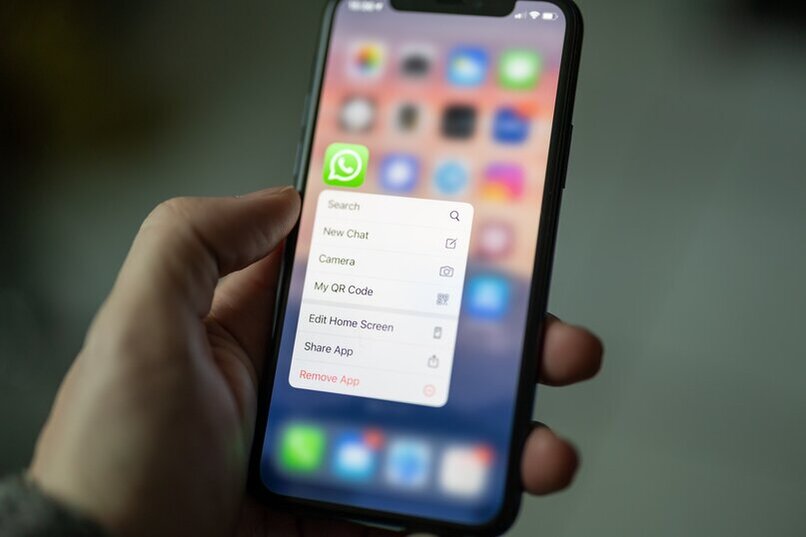
عليك الانتظار بضع دقائق حتى يتم تثبيت برامج تشغيل الهاتف المحمول على جهاز الكمبيوتر إذا قمت بالاتصال لأول مرة ، وبمجرد أن يصبح الهاتف المحمول جاهزًا ، سينعكس ذلك على جهاز الكمبيوتر كجهاز خارجي. بمجرد أن تصبح جميع التكوينات جاهزة ، عليك فقط إدخال وحدة التخزين المحمولة من الكمبيوتر ونقل الملفات إلى وحدة تخزين الكمبيوتر.
من “نقل ملفات WiFi”
لنقل الملفات باستخدام هوائي WiFi لجهاز Android ، من الضروري استخدام تطبيقات خارجية. من بين جميع التطبيقات المتاحة لأجهزة Android ، يعد WiFi File Transfer هو الخيار الأفضل. من المهم أن تتذكر أنه لاستخدام هذه الطريقة ، يجب أن يحتوي الكمبيوتر على هوائي WiFi لربطه بالهاتف المحمول.
للقيام بذلك ، يجب عليك تثبيت التطبيق على الهاتف المحمول: بعد ذلك عليك تكوين منفذ الوصول (من الأفضل ترك التكوين الافتراضي) وأخذ عنوان IP للجهاز الذي يجب إدخاله على الكمبيوتر . بمجرد إدخال كلمة المرور ، سيكون لديك وصول لاسلكي من الكمبيوتر إلى الملفات الموجودة على جهاز Android.

كيف تنقل الملفات من هاتف iPhone إلى جهاز كمبيوتر؟
في حالة امتلاك جهاز iOS ، ستكون الخيارات مختلفة. في هذه الحالة ، يمكنك استخدام خدمات Apple لإدارة ومشاركة الملفات أو اتصال سلكي مشترك.
مع حسابي على iCloud
أكبر ميزة لمنتجات Apple هي أنها تشترك جميعًا في نفس الحساب والخدمات: وهذا يسهل بشكل كبير إدارة ونقل الملفات بين الأجهزة. مع خيار مزامنة الملفات ، يمكنك نقل البيانات من السحابة إلى أي جهاز ، بما في ذلك جهاز الكمبيوتر
لنقل الملفات ، تحتاج إلى تثبيت تطبيق iCloud على جهاز الكمبيوتر الذي تريد نقل الملفات إليه وتشغيل مزامنة iCloud على هاتفك. من التطبيق المثبت على الكمبيوتر ، يمكن تنشيط المزامنة وبمجرد انتهاء العملية ، يمكن تنزيل الملفات على الكمبيوتر.
باستخدام كابل البرق
تشبه هذه العملية إلى حد كبير تلك الخاصة بجهاز Android ، مع اختلاف أنه بعد توصيل الهاتف المحمول بالكمبيوتر ، ستكون طريقة نقل الملفات مختلفة قليلاً. من الضروري أن يتم تثبيت تطبيق iTunes على الكمبيوتر ، بمجرد توصيل iPhone ، انقر فوق “Shared Files” ، وابحث عن الملف الذي تريد حفظه واختر المسار الذي سيتم حفظه فيه.
كيف تنقل الصور والملفات من هاتف محمول إلى كمبيوتر شخصي دون استخدام الكابلات؟
هناك طريقتان أخريان لنقل الملفات إلى جهاز الكمبيوتر. أحدهما يستخدم تطبيقًا متاحًا فقط لأجهزة Android والآخر يستفيد من عميل سطح المكتب لتطبيق Telegram .
باستخدام تطبيق “Your Phone”
يتيح تطبيق “Your Phone” الآن مشاركة الملفات على جهاز كمبيوتر. تكمن مشكلة هذا التطبيق في العدد المحدود للأجهزة المتوافقة والحد الأدنى لكلا الملفين والحد الأقصى للحجم الذي يمكن مشاركته.
من ‘Telegram’
Telegram ليست مجرد خدمة مراسلة: بفضل مجموعة واسعة من الطرق التي يمكن من خلالها الوصول إلى النظام الأساسي والطريقة التي تتيح لك الاحتفاظ بالملفات في محادثة ، فهي أداة مفيدة للغاية لحفظ الملفات ومشاركتها . عليك فقط إرسال ملف من التطبيق وتنزيله على جهاز الكمبيوتر.
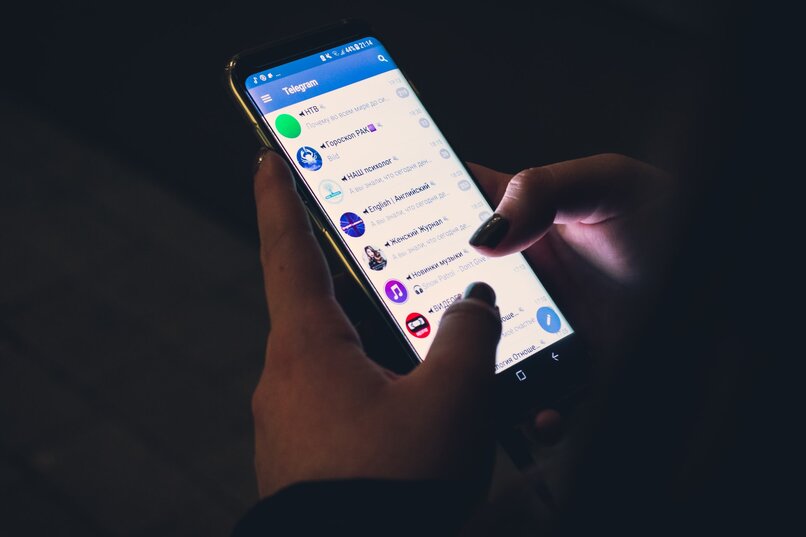
يتمثل الخيار الأخير في استخدام Google Drive لمشاركة الملفات بين الأجهزة ، نظرًا لأنك تحتاج فقط إلى تسجيل الدخول إلى حساب Google ، نظرًا لأن الخدمة مجانية. ومع ذلك ، فإن Google Drive يحدد حدًا للجيجابايت ، لذا فهو عامل يجب أخذه في الاعتبار.








